原图

效果图

|||
创建曲线调整层
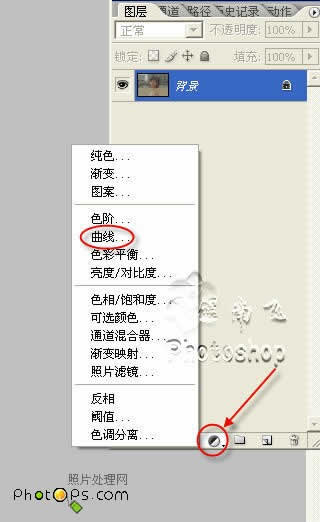
在曲线对话框中增加三个点。每个点分别用鼠标吸取图像中相对应的地方。然后再加以调整(如图所示)。注意调整范围不过过大。这样才不会丢失细节。

完成后如图

再次创建曲线调整
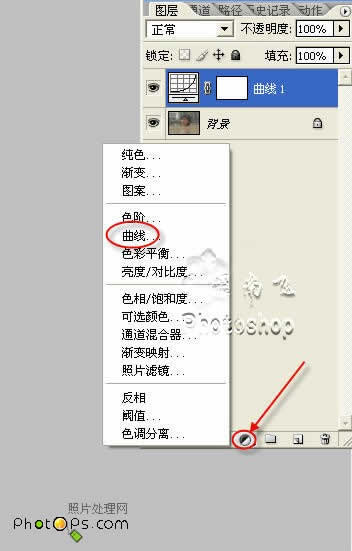
|||
用图章工具修掉大块的污点

用减少杂色滤镜进行磨皮照片|photoshop|教程|素材|模板|下载|边框|背景

勾选高级
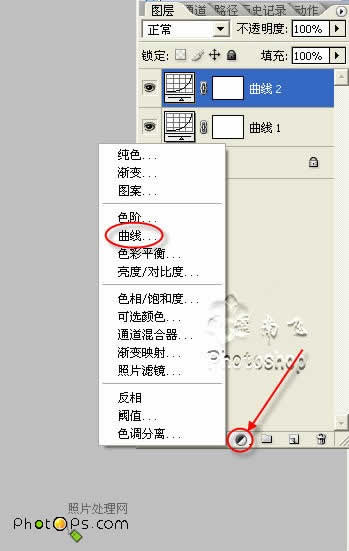
通道分开来调整
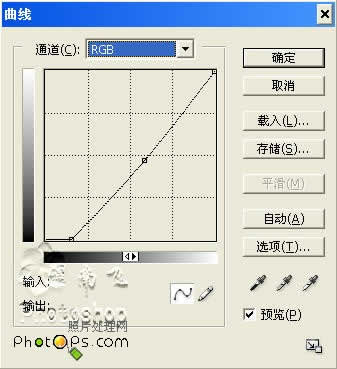
|||
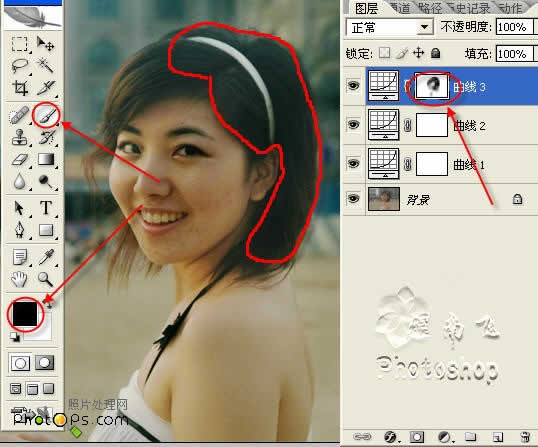

如图
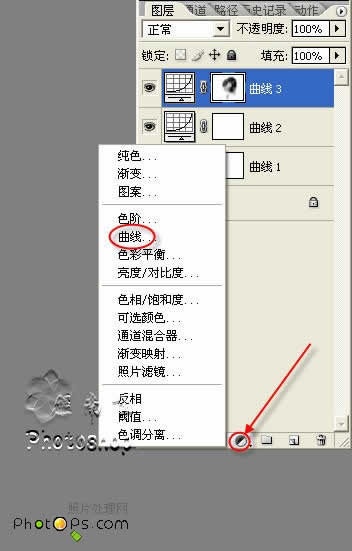
创建曲线调整层
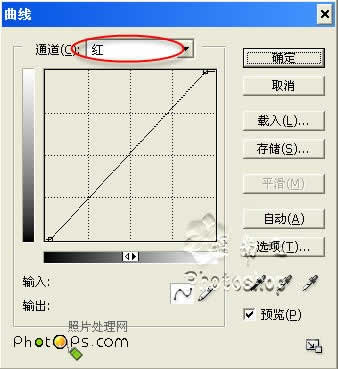
|||
分别调整a、b通道
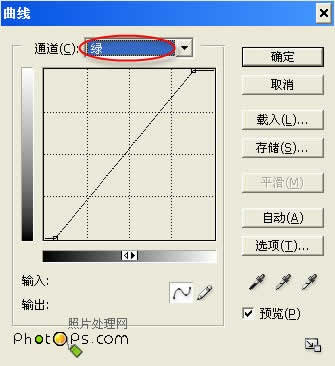

完成之后

创建曲线调整层。目的是使色彩艳丽一些。
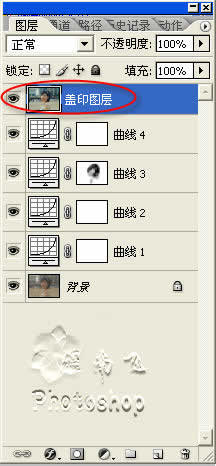
|||
图像 复制 复制一张
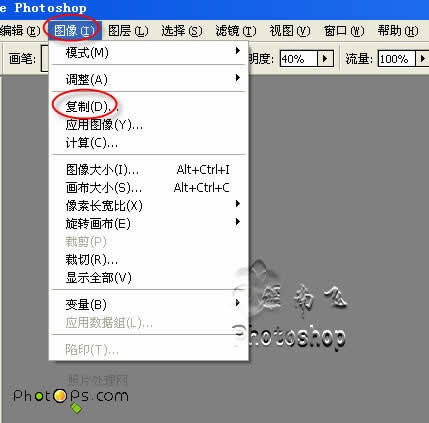
笔刷勾选合并图层
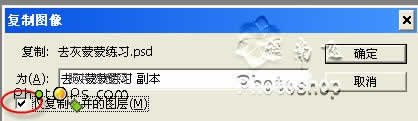
图像 模式 lab模式
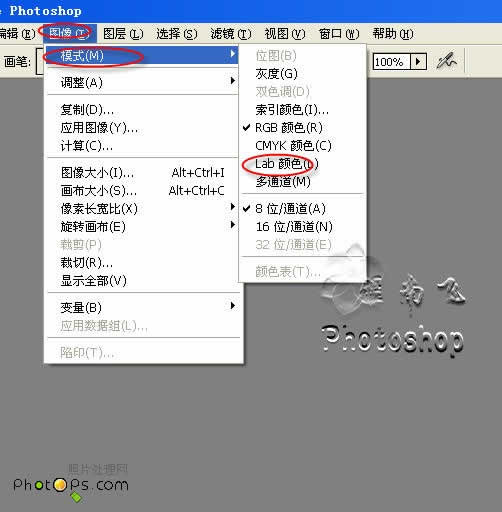
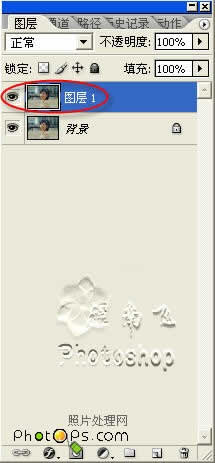
|||
用图章工具修掉大块的污点
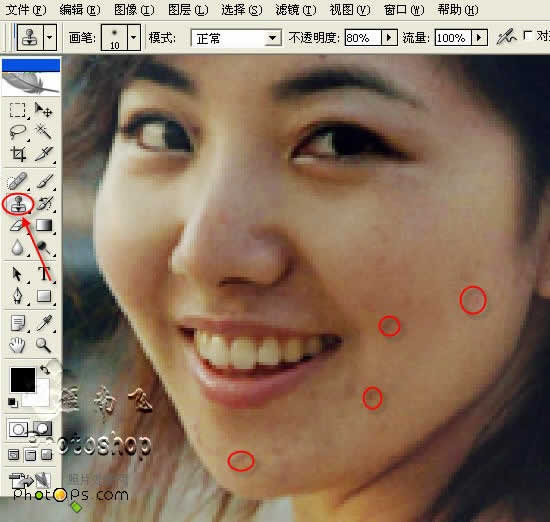
用减少杂色滤镜进行磨皮
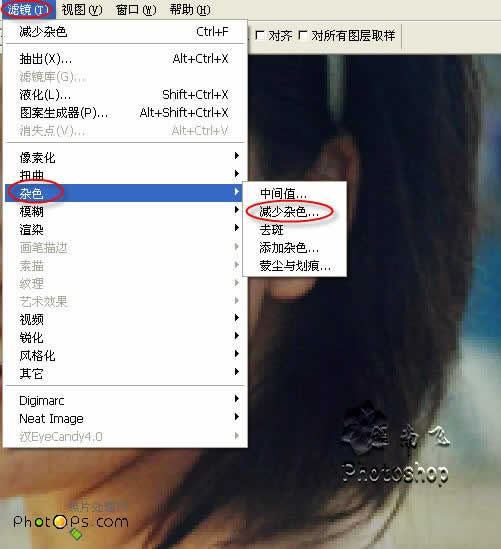
勾选高级
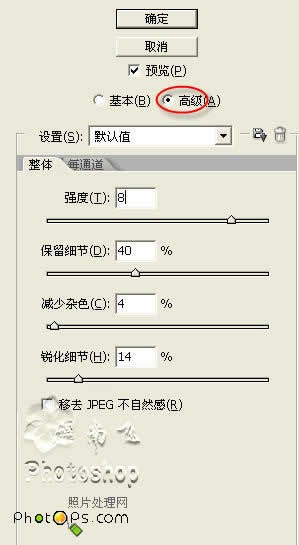
通道分开来调整
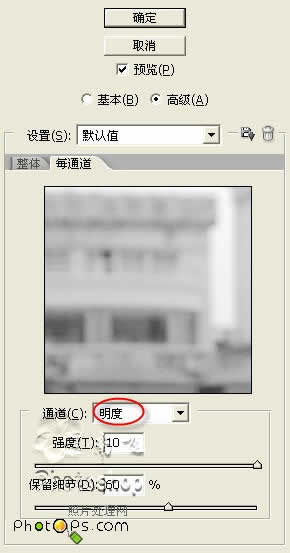
|||
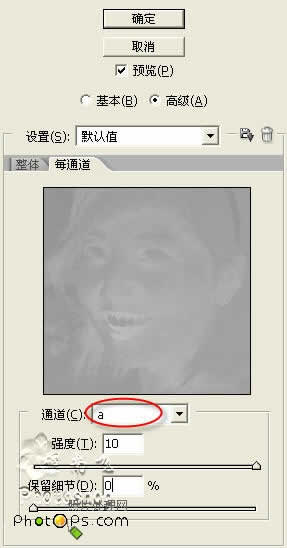
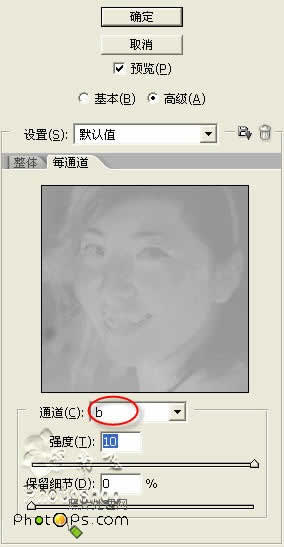
如图

创建曲线调整层
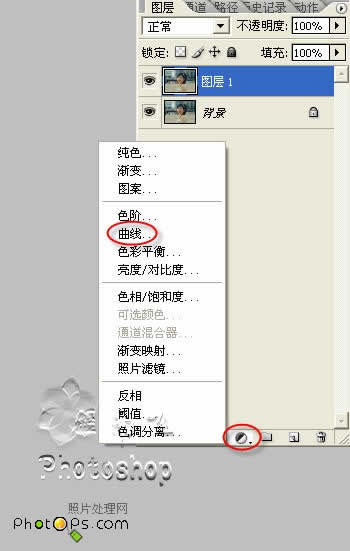
|||
分别调整a、b通道
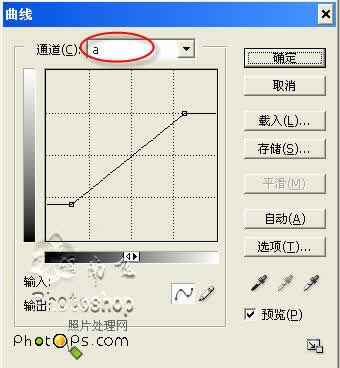
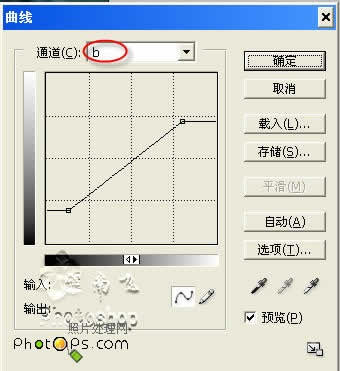

创建曲线调整层。目的是使色彩艳丽一些。
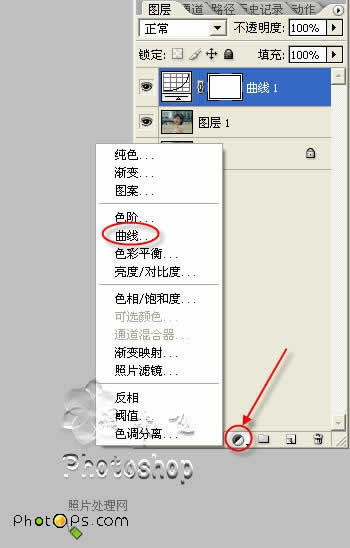
|||
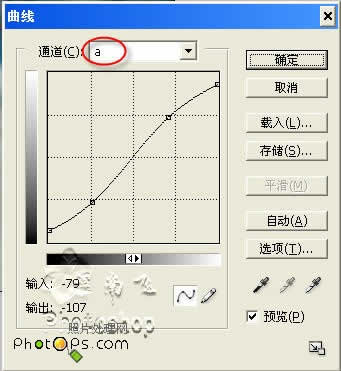
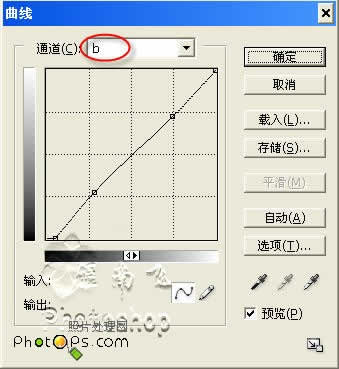
效果

ctrl+shift+e拼合图层。
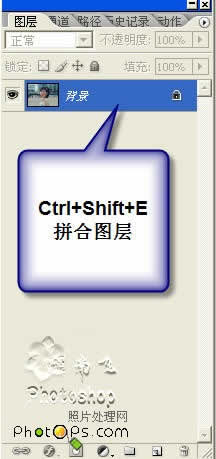
再转回到rgb通道。处理细节。
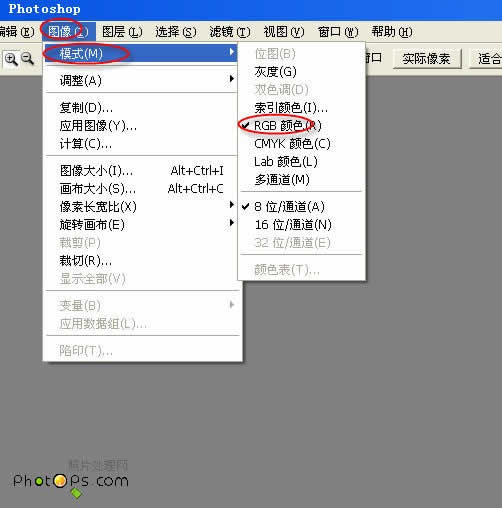
最终效果

新闻热点
疑难解答